ان خرائط جوجل من اهم التطبيقات التي تستخدم بكثرة نظرا لاهميتها في استكشاف الاماكن المحيطة والوصول اليها بكل سرعة ودقة ولكن يجهل كثير من المستخدمين انه هناك الكثير من الميزات الخفية التي لا يستخدمونها ، وأغلبها موجود في قائمة الإعدادات، لذا نضع بين يديك اهم 5 مزايا لخرائط جوجل على اجهزة الاندرويد .
1- وضع القيادة Driving mode
اذا من خلاله يعمل جوجل على مساعدتك لتصل الى وجهتك بكل سرعة ودقة اذ يوضح لك وضع القيادة في التطبيق حركة المرور لمسارك الحالي، والأماكن ذات الأهمية على طول المسار، والوقت المُقدر لوصولك.
لتفعيل وضع القيادة في تطبيق الخرائط اتبع الخطوات التالية:
- افتح تطبيق خرائط جوجل على هاتفك
- اضغط على رمز القائمة المكون من ثلاثة أسطر في الزاوية العلوية اليسرى ستظهر لك قائمة خيارات
- اضغط على خيار بدء القيادة Start driving
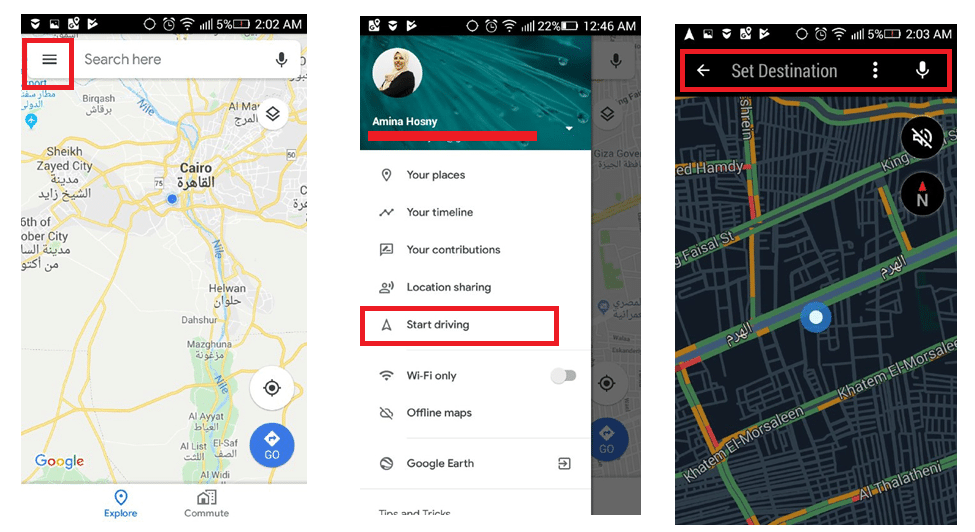
إذا كنت ترغب في تفعيل المزيد من المزايا في وضع القيادة اتبع الخطوات التالية:
- افتح إعدادات التطبيق Settings
- اضغط على الإشعارات Notifications
- تحت قسم التنقل Navigation
- نشِّط مفتاح التبديل الموجود بجوار إشعارات القيادة Driving notifications، وبذلك سيتيح لك تطبيق الخرائط إطلاعك على الوقت المستغرق للوصول إلى الوجهات المحتملة بمجرد اتصال هاتفك بنظام بلوتوث في السيارة
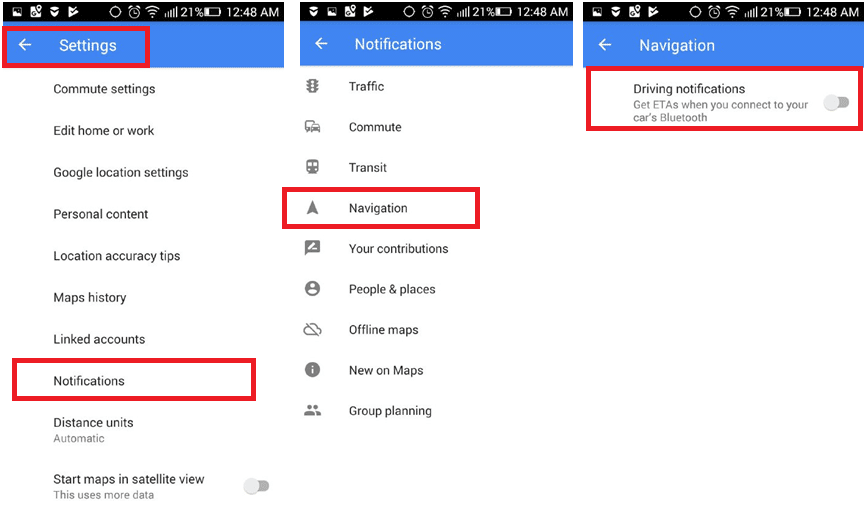
2- مشاركة الموقع Location sharing
تدعم جوجل تطبيق خرائط جوجل المصمم للأجهزة العاملة بنظام أندرويد بميزة مشاركة الموقع منذ العام الماضي والتي تتيح للمستخدمين إمكانية مشاركة موقعهم في الوقت الفعلي والمسار المخطط للرحلة والوقت المقدر للوصول مع أشخاص آخرين، لفترة محددة من الوقت أو حتى يتم إيقاف تشغيل الميزة.
كما أتاحت جوجل خلال شهر أكتوبر الماضي لمستخدمي التطبيق على نظام أندرويد إمكانية مشاركة الرابط من خلال فيسبوك ماسنجر أو واتساب أو أي تطبيق من تطبيقات المراسلة التابعة لجهات خارجية موجود على الهاتف، ويمكنك فعل ذلك باتباع الخطوات التالية:
- افتح تطبيق خرائط جوجل على هاتفك
- اضغط على رمز القائمة المكون من ثلاثة أسطر في الزاوية العلوية اليسرى ستظهر لك قائمة خيارات
- اضغط على خيار مشاركة الموقع Location sharing
- ثم اضغط على زر ابدأ Get Started
- سيطلب منك تحديد وقت مشاركة موقعك بخيارين أما بتحديد عدد ساعات معينة أو تحديد خيار حتى تقوم بإيقاف تشغيل الميزة Until you turn this off
- ثم تحديد التطبيق الذي ستشارك من خلال رابط موقعك من خلال الضغط على المزيد More
- ستظهر لك قائمة بكل التطبيقات على هاتفك اختر ما تريد وليكن واتساب واختر جهة الاتصال التي تريد مشاركة موقعك معها

3- إيقاف تغيير الاتجاهات Locked orientation
هل شعرت أنه سيكون من الأسهل فهم الخريطة إذا قمت بتحديد الاتجاه؟ يمكنك بالفعل إخبار تطبيق الخرائط بالحفاظ على اتجاه ثابت أثناء التنقل من خلال اتباع الخطوات التالية:
- افتح الإعدادات Settings
- اضغط على خيار إعدادات التنقل navigation settings
- مرر للأسفل حتى تصل إلى قسم عرض الخريطة Map display
- قم بتنشيط خيار Keep map north up، وبذلك لن تتعرض لذلك الدوران المحير ومحاولة الوصول إلى الموقع على الخريطة

4- اقتراح أفضل المطاعم
تحاول الخرائط تخمين الأماكن التي ترغب في تناول الطعام فيها استنادًا إلى سلوكك السابق، ولكن يمكنك التحكم فيها ومساعدتها في تحسين اقتراحاتها من خلال الخطوات التالية:
- افتح الإعدادات Settings
- اضغط على قسم استكشاف الأماكن Exploring places
- اضغط على تفضيلات الطعام والشراب Food and drink preferences
- اضغط على خيار إضافة Add، ستظهر لك قائمة أنواع الأطعمة اختر ما تفضله
- اضغط على زر أضف التفضيلات Add preferences
5- التحكم في تشغيل الوسائط من داخل التطبيق
تدعم خرائط جوجل على نظامي التشغيل أندرويد Android وآي أو إس iOS الآن عناصر التحكم في تشغيل الموسيقى لبعض الخدمات الشائعة، التي تَشمل سبوتيفاي Spotify وآبل ميوزيك Apple Music وموسيقى جوجل بلاي، ولكن هذه الميزة لا يتم تشغيلها بشكل افتراضي بل تحتاج منك إلى تفعيلها، ويمكنك تفعيلها باتباع الخطوات التالية:
- انتقل إلى تطبيق خرائط جوجل Google Maps على هاتفك، تأكد من تحديث التطبيق إلى أحدث إصدار على نظام التشغيل أندرويد حتى تظهر لك الميزات الجديدة، وإن لم تكن قد حدثت التطبيق توجه إلى متجر التطبيقات جوجل بلاي وقم بتنزيل أحدث إصدار
- افتح الإعدادات Settings
- اضغط على خيار إعدادات التنقل navigation settings
- قم بتفعيل خيار إظهار عناصر التحكم في تشغيل الوسائط Show Media Playback Controls، بالضغط عليه
- ثم اضغط على خيار تطبيق الوسائط الافتراضي Default media app الموجود أسفله، واختر البرنامج الذي تختار تشغيله

